Azure DevOps Services | Azure DevOps Server 2022 - Azure DevOps Server 2019
當您需要快速對許多工作項目進行相同的變更時,請使用大量修改。 例如,您可能想要變更數個 Bug 的優先順序,或將數個工作重新指派給相同的小組成員。 使用入口網站,針對包含相同值的工作專案,快速修改一或多個字段。
提示
若要以不同值大量新增工作專案或更新多個字段,請使用 CSV 匯入。 您無法透過入口網站完成大量新增工作專案。
透過大量修改,您可以編輯欄位並新增或移除標籤。 您也可以重新指派工作或將工作移至特定的短期衝刺。 您也可以使用大量修改來變更工作項目類型,或將工作專案移至其他專案。 可用的選項取決於您所使用的平臺,以及指派給您的許可權。
必要條件
| 類別 | 要求 |
|---|---|
| 權限 | - 若要檢視、追蹤和編輯工作專案:檢視此節點的工作專案 和 在此節點中編輯工作專案 許可權設定為 [允許]。 根據預設, 參與者 群組具有這些許可權。 如需詳細資訊,請參閱 設定工作追蹤許可權。 - 若要將標籤新增至工作專案:專案層級 建立新的標籤定義 許可權設定為 [允許]。 根據預設, 參與者 群組具有此許可權。 |
| 存取層級 |
-
專案成員。 - 若要將新標籤新增至工作項目,或檢視拉取請求,或追蹤拉取請求:至少 基本 存取。 - 若要檢視或追蹤工作專案:至少 項目關係人 存取權。 如需詳細資訊,請參閱 關於存取層級。 - 所有項目成員,包括 讀者 群組中的成員,都可以傳送包含工作項目的電子郵件。 |
注意
- 為想要參與討論和檢閱進度的成員提供 項目關係人存取 權。 這些通常是不參與程式代碼的成員,但想要檢視工作專案、待辦專案、面板和儀錶板。
支援的任務
屬於參與者群組的小組成員可以完成下列工作。 擁有利害關係人存取權的成員,可以執行多選、大量編輯、類型變更、發送電子郵件,以及複製為 HTML 或複製到剪貼簿的操作。 如需更多資訊,請參閱 作為項目關係人的入門指南。
適用範圍
任務
多重選取工作項目
連結工作專案
大量編輯/更新/刪除
複製、克隆、變更類型、移動或寄送工作專案
批量編輯多個工作項目
若要開始大量編輯,請從多重選取您想要修改的工作項目開始。 從查詢結果或待辦項目中選取它們。 您可以使用查詢編輯器或搜尋方塊來製作查詢。 如需詳細資訊,請參閱 定義工作項目查詢。
在待辦專案和短期衝刺待辦專案上多重選取工作項目的運作方式,與多重選取在查詢結果中運作的方式相同。
您可以從待辦項目頁面或查詢結果清單中選取工作專案,以使用大量修改功能。 從積壓工作頁面的操作功能表中,變更數個項目的優先順序:變更位置或移至迭代。 然後,將它們指派給團隊成員、將它們移至不同的衝刺,或將它們對應至功能。
可用的功能表選項會根據您所使用的平臺,以及您是否從待辦專案頁面或查詢結果清單工作而變更。
待辦專案功能表

查詢結果多重選取功能表

選取多個項目並開啟操作功能表
若要在序列中選取數個專案,請選取序列的第一個專案,按住 Shift,然後選取序列的最後一個專案。 若要選取數個不連續的專案,請按住 Ctrl,然後逐一選取項目。 如果Planning側邊窗格已啟用,您可以將選取的專案拖曳至待辦清單中的新位置,或拖曳至不同的衝刺。
若要開啟操作功能表,請選取 (![]() ) 或 (
) 或 (![]() ),然後從功能表選擇選項。
),然後從功能表選擇選項。
這個範例使用內容選單,將數個非連續項目移至當前的短衝。

提示
使用「建立查詢」功能來建立包含待辦專案的查詢。 然後,您可以在入口網站或 Excel 內開啟查詢,以執行其他大量更新。
重新指派工作項目
選取工作專案后,開啟任何選取專案的操作功能表,然後重新指派所有專案。 您可以將他們指派給小組成員,或同時指派給另一個短期衝刺或反覆專案。
![[查詢結果] 頁面的螢幕快照,其中操作功能表可以將工作專案指派給小組成員。](media/bulk-modify/assign-from-query.png?view=azure-devops-2022)
如需有關指派給和反覆項目路徑欄位的詳細資訊,請參閱工作流程和面板欄位及依區域或反復項目路徑查詢。
編輯一或多個字段
若要指派或修改數個字段,請從其中一個選取的工作專案的操作功能表中選擇 [編輯 ]。 輸入您要更新之每個欄位的值。
您可以為大量更新任務新增描述,以便於稽核。 如需每個欄位的詳細資訊,請參閱 工作專案欄位索引。
![[編輯工作專案] 對話框的螢幕快照。](media/bulk-modify/edit-work-items-new-text-editor.png?view=azure-devops-2022)
從 [查詢結果] 頁面,儲存您大量修改的所有工作專案。 當您從待辦清單大量修改項目時,系統會自動儲存這些項目。 工作專案以粗體文字顯示,表示本機上的變更尚未儲存到資料庫。 儲存專案 按鈕在使用者介面的位置可能與下圖所示不同,這取決於您的瀏覽器版面配置和使用中的特定版本。
![[查詢結果] 頁面的螢幕快照,其中已選取 [儲存項目]。](media/bulk-modify/query-results-bulk-save-items.png?view=azure-devops-2022)
將工作專案移至短衝
從任何產品、短期衝刺或組合待辦工作列表,您可以拖曳多選的工作項目清單,並將其放入 [規劃] 窗格中的某個短期衝刺,以變更其迭代路徑。 具有項目關係人存取權的用戶不支援此動作。
若要開啟 [ 規劃 ] 窗格,請選擇
 檢視選項圖示,然後選取 [ 規劃]。 您可以選擇將 [進行中] 項目 設定為 [開啟] 或 [關閉]。
檢視選項圖示,然後選取 [ 規劃]。 您可以選擇將 [進行中] 項目 設定為 [開啟] 或 [關閉]。![[待辦專案開啟檢視] 選項的螢幕快照,其中已選取 [規劃]。](../sprints/media/define-sprints/view-options-planning-menu.png?view=azure-devops-2022)
為您的團隊選取的一組衝刺項目已顯示出來。 如果您沒有看到任何列出的短期衝刺,您可以新增短期衝刺,或選取現有的短期衝刺以供小組使用。 若要瞭解如何,請參閱 管理短期衝刺時程表。
您可以將專案從 待辦專案 拖曳到衝刺。
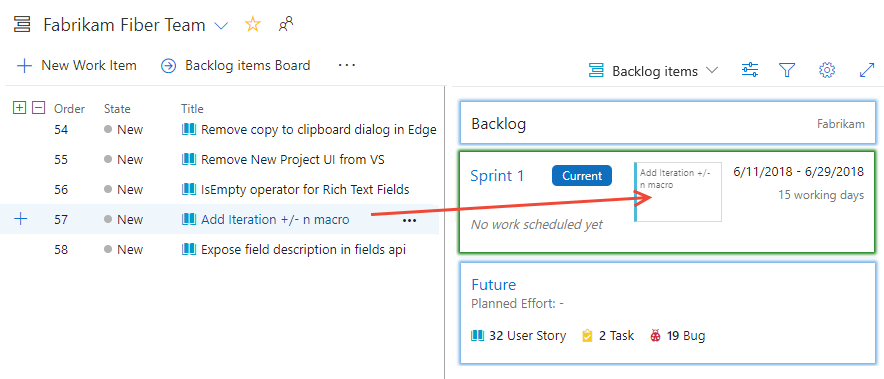
此動作會將待辦工作項目及其任何子任務的迭代路徑更新為您選取的衝刺。
批量修改豐富文本欄位
富文本欄位支援輸入 HTML 語法標籤,以便支援格式設定。 RTF 欄位對應至 描述、接受準則、儲存庫步驟,以及其他列在 選取欄位的範例查詢 中。
您可以使用批量修改工具來批量更新富文本欄位,選擇需要修改的欄位,然後在值欄位中輸入帶有語法的文字。 或者,您可以使用您想要使用的文字建立工作項目範本,並將範本套用至選取的工作專案,以完成大量更新。 如需詳細資訊,請參閱 使用工作項目範本。
如需範例顯示如何輸入 HTML 格式化語法,請參閱 範例工作項目模板,於豐富文本欄位新增指引。
批次修改標籤
從 [編輯工作專案] 對話框中,選取 [標籤](加入) 或 [標籤](移除)。
本範例會將 服務 標籤新增至選取的工作專案。
![[編輯工作專案] 對話框的螢幕快照,您可以在其中新增標記。](media/bulk-modify/edit-tags-dialog.png?view=azure-devops-2022)
相關文章
若要新增欄位或自訂工作項目表單,請參閱 自定義您的工作追蹤體驗。 您使用的方法取決於支援項目的進程模型。
移轉或變更大量工作專案
針對大規模的組織操作移動,請使用 REST API 呼叫以進行工作項目批次作業。
此時,您無法將工作專案移至不同的組織或集合。 您只能藉由將工作項目資訊匯出到 Excel 並匯入來進行移轉。
將多個值新增至欄位
如果您實作 支援多個值的自定義控制項,您可以使用 Excel 大量編輯欄位。 您無法使用入口網站加以修改。 您只能選取欄位的單一值。